详解开启win10系统管理员权限的方法
更新时间:2022-03-19 14:11:00作者:mei
拥有电脑管理器权限可以任意添加或删除各种程序,默认情况下,win10系统管理员权限是关闭的,需要手动开启一下即可,但管理员权限要去哪里开启?本篇经验图文分享一下开启win10系统管理员权限的方法。
1、右键点击桌面上的计算机,选择管理。
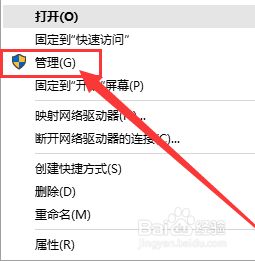
2、点击左侧的本地用户和组。
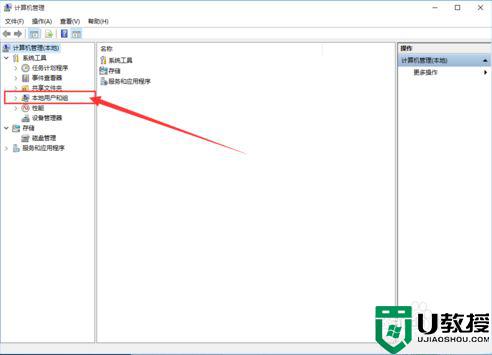
3、点击用户,然后选择右侧的Administrator。
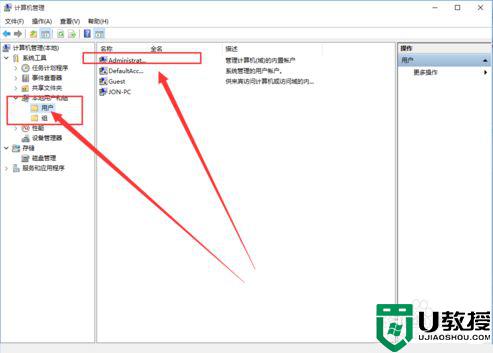
4、右击Administrator,选择属性。
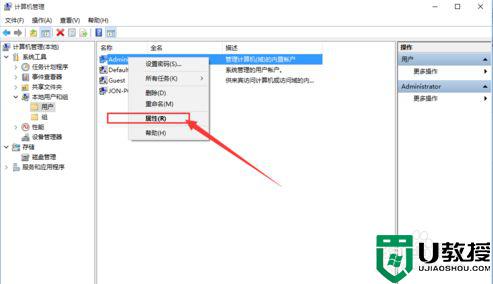
5、去掉账户已禁用前面的勾即可。
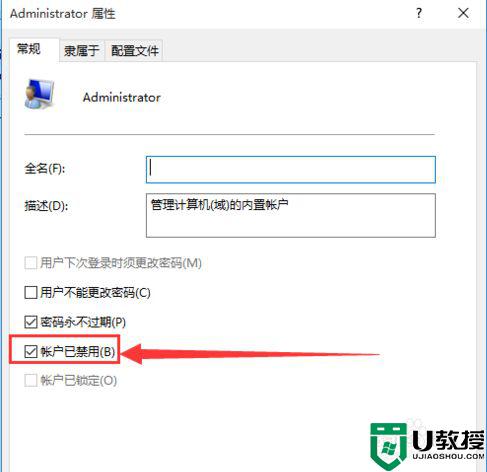
6、点击应用然后确定。
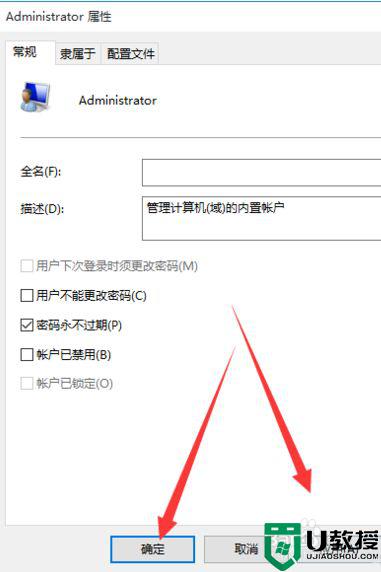
图文详解开启win10系统管理员权限的步骤,勾选启用就开启了,想要禁用也采取相同方法操作。
详解开启win10系统管理员权限的方法相关教程
- win10系统c盘怎么开权限 win10获取c盘管理员权限的方法
- win10系统如何获得管理员权限 怎样获得管理员权限win10
- 如何关闭win11管理员权限 快速关闭win11管理员权限的方法
- win10怎么获取管理员权限 教你获取win10管理器权限的方法
- win10怎么样获得管理员权限 win10的管理员权限在哪获取
- win10管理员权限被禁用怎么办 win10管理员被禁用如何开启
- 为什么d盘没有管理员权限win10 win10打开d盘没有管理员权限的解决方法
- windows10如何打开管理员权限 windows10怎样打开管理员权限
- w10获取管理员权限的步骤 win10如何获得管理员权限
- windw10以管理员权限删除怎么办 win10如何用管理员权限删除
- Win11如何替换dll文件 Win11替换dll文件的方法 系统之家
- Win10系统播放器无法正常运行怎么办 系统之家
- 李斌 蔚来手机进展顺利 一年内要换手机的用户可以等等 系统之家
- 数据显示特斯拉Cybertruck电动皮卡已预订超过160万辆 系统之家
- 小米智能生态新品预热 包括小米首款高性能桌面生产力产品 系统之家
- 微软建议索尼让第一方游戏首发加入 PS Plus 订阅库 从而与 XGP 竞争 系统之家
热门推荐
win10系统教程推荐
- 1 window10投屏步骤 windows10电脑如何投屏
- 2 Win10声音调节不了为什么 Win10无法调节声音的解决方案
- 3 怎样取消win10电脑开机密码 win10取消开机密码的方法步骤
- 4 win10关闭通知弹窗设置方法 win10怎么关闭弹窗通知
- 5 重装win10系统usb失灵怎么办 win10系统重装后usb失灵修复方法
- 6 win10免驱无线网卡无法识别怎么办 win10无法识别无线网卡免驱版处理方法
- 7 修复win10系统蓝屏提示system service exception错误方法
- 8 win10未分配磁盘合并设置方法 win10怎么把两个未分配磁盘合并
- 9 如何提高cf的fps值win10 win10 cf的fps低怎么办
- 10 win10锁屏不显示时间怎么办 win10锁屏没有显示时间处理方法

